[5 Métodos] Parar de Compartilhar a Localização do iPhone
Compartilhar a localização do iPhone com amigos e familiares é útil para segurança e conveniência, mas às vezes você pode querer parar de compartilhar sem notificá-los. Aqui, discutiremos se você pode parar de compartilhar a localização do iPhone sem ninguém saber e mostraremos como fazer isso. Vamos começar!
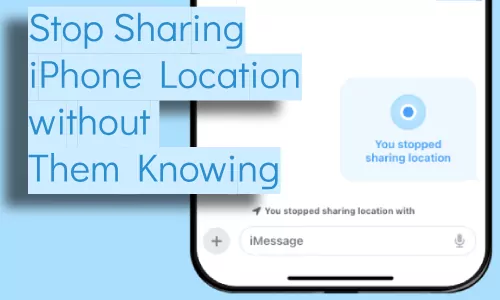
- É possível parar de compartilhar a localização sem ninguém saber?
- 5 métodos para parar de compartilhar a localização do iPhone sem notificar outras pessoas
- Qual método escolher? Qual é o melhor?
- Como parar de compartilhar a localização no iMessage?
- Posso ocultar minha localização atual sem interromper o compartilhamento?
- Bônus: Receba notificações sobre a localização compartilhada por seu filho
É possível parar de compartilhar a localização sem ninguém saber?
Sim, você pode parar de compartilhar sua localização sem notificar a outra pessoa.
No entanto, a pessoa pode acabar percebendo se verificar sua localização e vir que ela não está mais disponível. Além disso, alguns métodos podem impedir que determinados aplicativos funcionem corretamente.
5 métodos para parar de compartilhar a localização do iPhone sem notificar outras pessoas
Embora outros blogs possam sugerir vários métodos para você parar de compartilhar a localização do seu iPhone sem notificar outras pessoas, nossos testes práticos descobriram que apenas 5 realmente funcionam. Vamos dar uma olhada nesses métodos eficazes agora.
1Ativar o Modo Avião
O primeiro e mais simples método é ativar o Modo Avião. O Modo Avião desativa todas as conexões sem fio do iPhone, inclusive dados móveis, Wi-Fi e Bluetooth. Isso impede que o celular envie suas informações atuais de localização.
Ao fazer isso, a pessoa com quem você compartilhou sua localização não receberá uma notificação no iMessage dizendo que você parou de compartilhar, e não há nenhum aviso indicando que você parou de compartilhar. Entretanto, se a pessoa verificar o aplicativo "Buscar", ela verá sua localização como "xxx minutos/horas atrás" em vez de "Agora".
Se você se sentir confortável com esse método, siga os seguintes passos:
Passo 1: Abra a Central de Controle no seu iPhone.
Passo 2: Toque em Modo Avião.
Passo 3: Ative o interruptor ao lado do Modo Avião para ativá-lo.
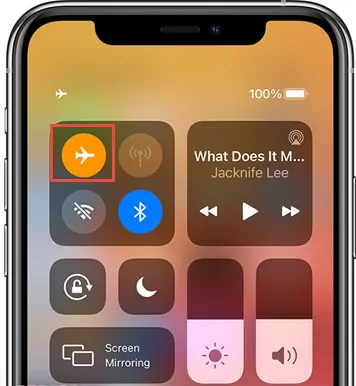
2Parar de compartilhar a localização com um contato específico no Buscar
Outro método para suspender o compartilhamento de sua localização sem notificar outras pessoas é usar o aplicativo Buscar. Esse método garante que sua localização não seja mais compartilhada com contatos específicos, mantendo seus movimentos privados.
Ao fazer isso, a pessoa com quem você compartilhou sua localização não receberá nenhuma notificação dizendo que você parou de compartilhar, e não haverá nenhum aviso indicando uma alteração. No entanto, se a pessoa tentar verificar sua localização, ela descobrirá que você não é exibido na lista.
Veja como você pode fazer isso:
Passo 1: Abra o aplicativo "Buscar" no seu iPhone.
Passo 2: Toque na guia "Pessoas" na parte inferior da tela.
Passo 3: Selecione o contato com o qual você deseja parar de compartilhar sua localização.
Passo 4: Role para baixo e toque em "Parar de compartilhar localização".
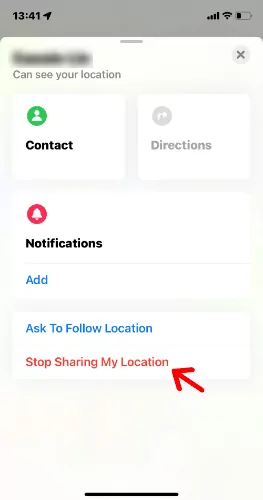
3Desativar completamente o compartilhamento de localização no app Buscar
Você também pode interromper o compartilhamento de localização no app "Buscar" desativando o recurso "Compartilhar localização". Esse método interrompe todas as atividades de compartilhamento de localização no app Buscar, mas não afeta o recurso "Buscar iPhone". Isso significa que você ainda pode localizar seu iPhone, mas ninguém mais pode ver a localização do seu dispositivo.
Ao fazer isso, a pessoa com quem você compartilhou sua localização não receberá nenhuma notificação dizendo que você parou de compartilhar e não haverá nenhum aviso indicando uma alteração. No entanto, se ela tentar verificar sua localização, verá a mensagem "Nenhuma localização encontrada".
Siga os passos abaixo:
Passo 1: Abra o aplicativo "Buscar" no seu iPhone.
Passo 2: Toque na guia "Eu" na parte inferior da tela.
Passo 3: Desative a opção "Compartilhar localização".
Ou você pode ir para Ajustes > ID Apple > Buscar e desativar o botão "Compartilhar localização".
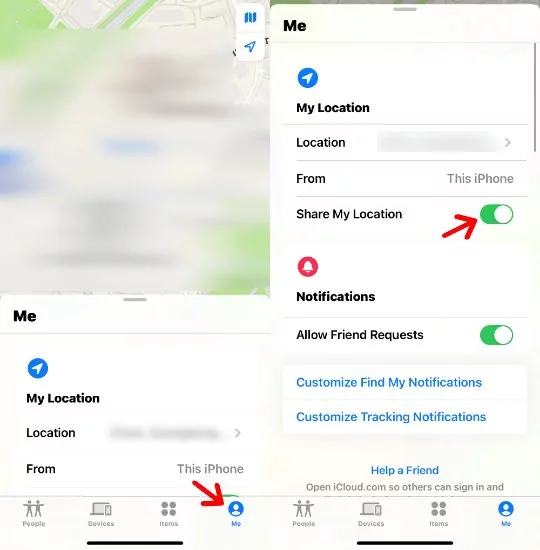
4Desativar os serviços de localização nas configurações
A desativação dos serviços de localização nas configurações do iPhone impedirá que o dispositivo compartilhe sua localização com qualquer pessoa por meio do iMessage ou de qualquer outro aplicativo.
Ao fazer isso, o iPhone deixará de compartilhar completamente sua localização, e a pessoa com quem você compartilhou sua localização não receberá uma notificação no iMessage dizendo que você parou de compartilhar. Não haverá nenhum aviso indicando que você parou de compartilhar. No entanto, se a pessoa verificar o app "Buscar", ela verá sua localização como "Nenhuma localização encontrada".
Se você se sentir confortável com esse método, siga os passos abaixo:
Passo 1: Abra o menu de Ajustes do iPhone.
Passo 2: Toque em "Privacidade e segurança".
Passo 3: Toque em "Serviços de localização".
Passo 4: Alterne o botão para desativar.
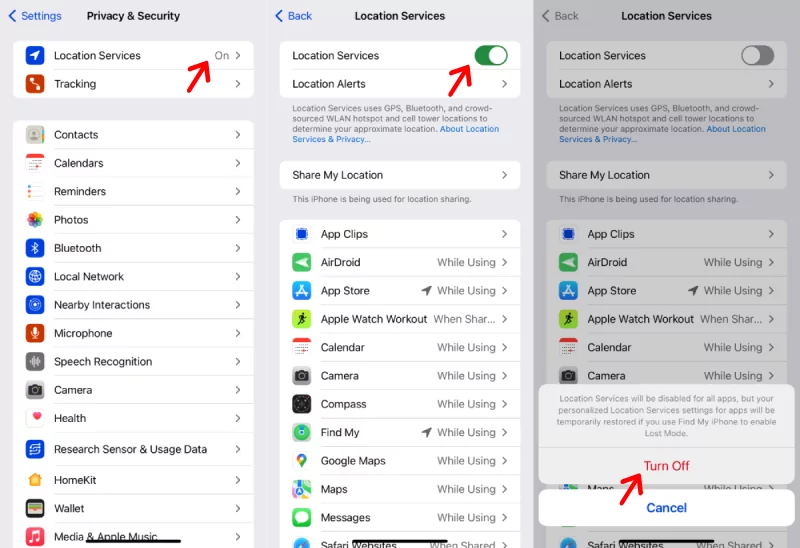
5Bloquear e desbloquear o contato em questão
O quinto método, que encontramos no Reddit e que testamos pessoalmente, é bloquear a pessoa por meio do card de contato e desbloqueá-la logo em seguida. Isso interrompe o compartilhamento de sua localização sem enviar nenhuma notificação.
Ao fazer isso, sua localização deixará de ser compartilhada sem que a pessoa receba qualquer notificação.
No entanto, se a outra pessoa verificar manualmente, ela perceberá que seu nome desapareceu da guia "Amigo" no "Buscar". E se você compartilhar sua localização pelo iMessage, ela verá uma mensagem dizendo que sua localização expirou.
Se você considerar esse método adequado, siga os passos abaixo:
Passo 1: Abra o aplicativo Contatos no seu iPhone.
Passo 2: Encontre o contato com o qual você deseja parar de compartilhar sua localização.
Passo 3: Toque no nome dele para abrir o card de contato.
Passo 4: Role para baixo e toque em "Bloquear chamadas".
Passo 5: Em seguida, após uma pausa, toque em "Desbloquear chamadas".
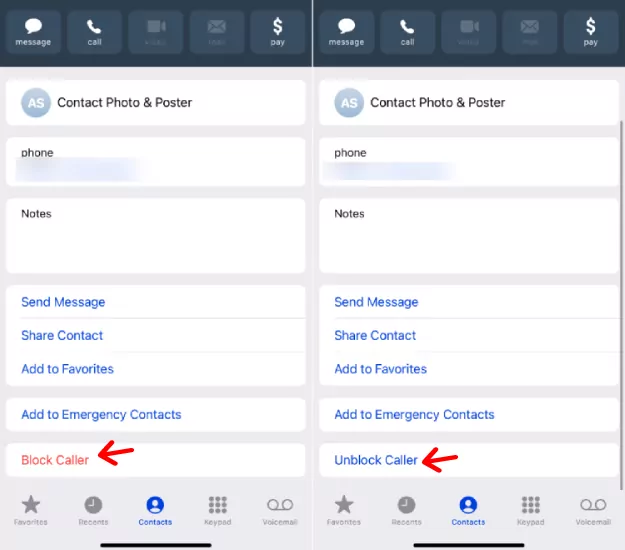
Qual método escolher? Qual é o melhor?
Agora que exploramos alguns métodos que permitem parar de compartilhar a localização do iPhone sem notificar as pessoas, é hora de descobrir qual método funciona melhor para você. Cada opção tem suas vantagens e desvantagens, por isso é importante que você os entenda antes de escolher.
Aqui, criamos uma tabela para ajudar você a decidir qual método é o melhor para suas necessidades.
| Métodos | Vantagens | Desvantagens | Como a sua localização será exibida? |
|---|---|---|---|
| Ativar o Modo Avião | O mais simples, com um toque | 1. Seu iPhone não terá acesso à Internet e não receberá nenhuma notificação. 2. Se você desativá-lo, sua localização será atualizada novamente. | Sua localização será mostrada como "xxx minutos/horas atrás |
| Parar de compartilhar a localização com um contato específico no Buscar | Você pode optar por parar de compartilhar sua localização com pessoas específicas | Não | Seu nome desaparecerá da guia "Amigos" no aplicativo Buscar |
| Desativar completamente o compartilhamento de localização no aplicativo Buscar | Você pode impedir que sua localização seja compartilhada com todos os contatos | Quando você ativar o recurso, sua localização voltará a ser compartilhada. | Sua localização será mostrada como "Nenhuma localização encontrada". |
| Desativar os serviços de localização nas configurações | Você pode impedir que sua localização seja compartilhada com todos os aplicativos | Outros aplicativos que requerem sua localização não funcionarão corretamente | Sua localização será mostrada como "Nenhuma localização encontrada". |
| Bloquear e desbloquear o contato em questão | Não há necessidade de desativar o botão de compartilhamento de localização ou o serviço de localização | Não | 1. Seu nome desaparecerá da guia "Amigos" no aplicativo Buscar. 2. Ou suas informações de localização serão exibidas como "localização de xxx expirou". |
Como parar de compartilhar a localização no iMessage?
Se você perceber que sua localização está sendo enviada pelo iMessage e estiver se perguntando se é possível interrompê-la, sim, é possível, e mostraremos como:
Passo 1: Abra o aplicativo iMessage.
Passo 2: Navegue até a conversa com a pessoa com quem você está compartilhando sua localização.
Passo 3: Toque nas informações de localização que você está compartilhando.
Passo 4: Toque em "Parar de compartilhar minha localização".
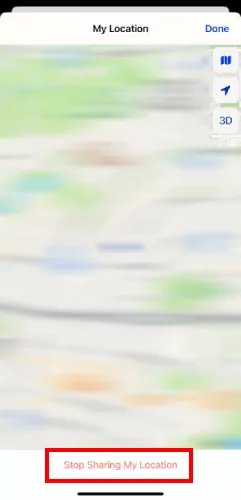
Posso ocultar minha localização atual sem interromper o compartilhamento?
Como você pode ver, embora seja possível parar de compartilhar sua localização sem notificar outras pessoas, há algumas limitações. Nesse caso, algumas pessoas podem se perguntar se é possível ocultar a localização atual sem parar completamente de compartilhá-la. A resposta é sim, e há dois modos de você conseguir isso:
1. Use um dispositivo secundário
Se você tiver um iPhone ou iPad antigo, poderá usá-lo como um dispositivo secundário. Para isso, você precisa configurar o compartilhamento de localização de outro iPhone ou iPad que esteja associado ao seu ID Apple.
Ao fazer isso, você pode ocultar sua localização em tempo real sem interromper totalmente o compartilhamento. E a pessoa com quem você está compartilhando não receberá notificações ou avisos indicando uma mudança de localização.
Como configurar:
Passo 1: Faça login no dispositivo secundário usando seu ID Apple.
Passo 2: Abra o aplicativo "Buscar".
Passo 3: Toque na guia "Eu".
Passo 4: Toque em "Usar este iPhone como minha localização".
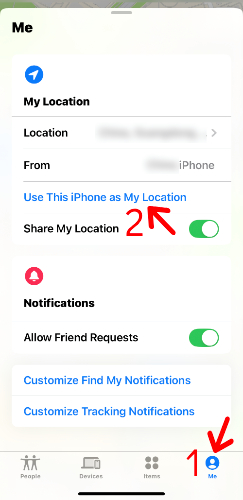
2. Use um aplicativo de modificação de localização do iPhone
Você já ouviu falar de aplicativos de modificação de localização? Esses aplicativos permitem que você falsifique sua localização atual, fazendo com que o GPS mostre um local fictício. Esse é um modo sutil e eficaz de ocultar sua localização real sem interromper totalmente o compartilhamento.
Esse método permite que você escolha o local que quiser, proporcionando grande flexibilidade e privacidade. É perfeito para situações em que você deseja ter mais controle sobre o que os outros veem.
Tudo o que você precisa fazer é baixar um aplicativo confiável de modificação de localização na Apple App Store. Em seguida, siga as instruções do aplicativo para configurá-lo e selecione um local que você gostaria que aparecesse como o atual.
No entanto, o uso desses aplicativos pode esgotar a bateria mais rapidamente, pois eles geralmente são executados continuamente em segundo plano.
Bônus: Receba notificações sobre a localização compartilhada por seu filho
Agora você sabe que alguém pode tentar desativar o compartilhamento de localização ou modificá-lo sem notificar amigos ou familiares, mas quando essa pessoa é seu filho, você precisa de uma solução mais conveniente para verificar a localização compartilhada dele. É por isso que você precisa do AirDroid Parental Control.
Esse aplicativo permite que você configure cercas geográficas e receba alertas quando seu filho entrar ou sair de um local específico. Ele ajuda você a se manter informado sobre o status da localização, mesmo quando você está muito ocupado para verificar constantemente.
Passo 1: Baixe o aplicativo AirDroid Parental Control no seu dispositivo.
Passo 2: Abra o aplicativo e siga as instruções na tela para conceder as permissões necessárias.
Passo 3: Em seguida, baixe o AirDroid Kids no celular do seu filho e, depois, emparelhe-o com a sua conta.
Passo 4: Depois disso, abra o AirDroid Paretnal Control e toque no ícone "Localização" na parte inferior da tela.
Passo 5: Toque em "Geofence" e adicione uma cerca geográfica.
Uma vez configurado, você receberá alertas sempre que seu filho entrar e sair dos locais que você especificou.
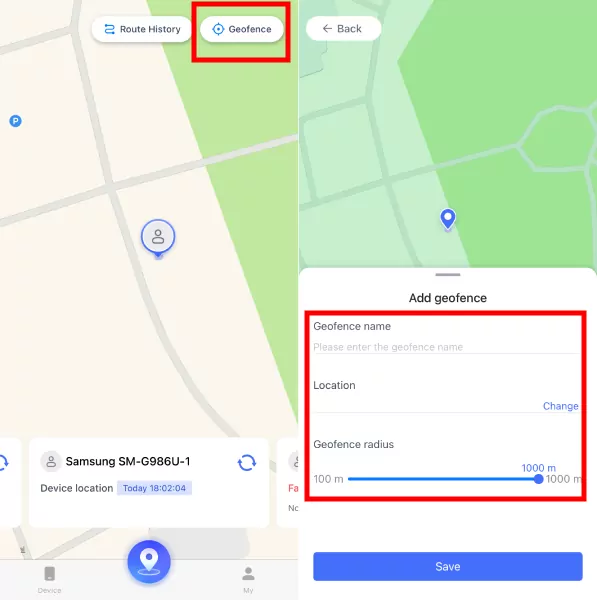
Conclusão
Discutimos 5 métodos para você parar de compartilhar a localização do seu iPhone sem que as pessoas saibam: usar o Modo Avião, bloquear e desbloquear contatos, parar de compartilhar a localização no aplicativo Buscar, desativar o recurso Compartilhar Localização no Buscar e desativar os Serviços de Localização nas configurações do iPhone. Cada método oferece uma maneira exclusiva de gerenciar sua privacidade, portanto, escolha o que melhor se adapta às suas necessidades e ao seu estilo de vida.
Perguntas frequentes sobre como parar o compartilhamento de localização no iPhoneSe você parar de compartilhar no iMessage, o contato verá "A localização de xxx expirou."
Se você parar de compartilhar no "Buscar", os outros usuários não receberão uma notificação, mas acabarão percebendo se tentarem ver a sua localização novamente.
Se a pessoa parar de compartilhar a localização com você no app "Buscar", você não poderá mais ver a localização dela em tempo real no app "Buscar".
Um problema de conexão de rede pode impedir que você veja a localização dele, ou a pessoa pode ter desligado ou perdido o celular.
Também é possível que o outro usuário tenha parado de compartilhar a localização com você usando o aplicativo "Buscar" ou por meio do iMessage.







Deixar uma resposta.